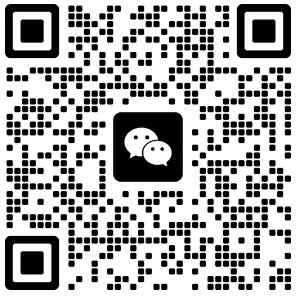每一个热爱生活的人。
都在关注“手机摄影技巧”
今天我就来详细讲解一下苹果相机的操作。相机里有很多隐藏的功能,有些功能很常见,有些不常见。下面就来详细说说吧,尤其是对于还没有完全了解苹果相机拍摄模式和功能的摄影爱好者。这篇文章值得收藏和阅读。
苹果自带的摄像头可以说是所有手机中最简单的,因为它所有的拍摄模式都相当于傻瓜模式。我们只需要点击屏幕对焦,然后按下快门就可以拍摄了。虽然很简单,但是也要知道一些小的操作和技巧,让我们在拍摄中更加得心应手。iPhone里还有一些隐藏的小功能。
01
拍摄模式
当你打开iPhone的相机时,你可以看到许多拍摄模式,从左到右:延时摄影,慢动作,视频,照片,人像,广场和全景。左边的三项是拍摄视频的模式,右边的四项是拍照的模式。
com
苹果手机的七种拍摄模式
延时摄影:相当于傻瓜模式,可以拍摄出有变化和运动的视频图像,比如移动的汽车和云彩。拍摄时,最好使用三脚架,起到稳定的作用。切换到延时摄影模式后,点击屏幕对焦,然后用暗快门拍摄。
慢动作:专门用于拍摄慢动作视频的画面。画面速度比常规视频慢,适合拍摄人在快速行走和移动的场景。慢动作可以让这些场景更细致。
视频:用来拍摄常规速度的视频。
拍照:拍照的模式也是日常拍摄中使用最多的拍摄模式。
人像:可以拍背景模糊的照片。在人像模式下,iPhone的第二个摄像头其实是在工作的,摄像头会自动切换到两倍焦距进行放大拍摄。
方形:相框比例为1:1,长宽相同,否则与“照片”模式相同。
全景:专门用于拍摄大场景的模式,适合拍摄风景和建筑。
拍摄界面上方的功能
在拍摄界面的上方,有一些拍摄功能选项,从左到右依次是:闪光灯(通常关闭)、HDR(常用于拍摄风景)、直播、倒计时拍摄、滤镜。中间的十字是水平仪,用来判断手机在拍摄时是否水平。
02
聚焦和曝光操作
在iPhone的相机拍摄界面,点击屏幕,屏幕中会出现一个黄色的对焦框。拍照前,一定要对主体进行对焦,保证主体的清晰度。
点击屏幕显示聚焦框。
手机的对焦除了保证画面的清晰对焦,还有测光的功能。当既有暗部阴影又有亮部亮区时,分别聚焦暗部和亮部得到的画面曝光度是完全不同的。
对焦框对天空(亮部)曝光暗。
地面(暗部)的对焦框曝光太亮。
对焦框对准天空空和山峰的交界处,兼顾天空空和景观的曝光。
在对焦框的右侧,有一个黄色的小太阳按钮。这个“小太阳”叫做曝光补偿功能。我们可以用一个手指握住它,然后上下拉动它。向上拉可以提高画面的曝光度,向下扫可以降低画面的曝光度。这个功能在iPhone的七种拍摄模式中都很常见,拍照和视频时拉“小太阳”就可以调节曝光。
对焦框右侧的小太阳可以按下拉起滑下调整曝光。
通常在拍摄白墙、天空空等一些淡白色场景时,需要拉起小太阳来增强曝光,而在拍摄一些明暗对比强烈的场景时,需要拉下小太阳来减少曝光来增强明暗对比。
图中有很多白墙和天空空。拍摄时需要升起小太阳,让画面更明亮。
画面中的光影(明暗对比)强烈,拍摄时需要放低小太阳以加强明暗对比。
03
活功能
在拍摄界面的上方,有一个叫“直播”的功能,可以拍摄长曝光效果,是相机中值得一玩的功能,而这个功能需要更新到iPhone的最新系统。
活功能
开启该功能时,需要拿稳手机,拍照时尽量不要晃动。“直播”功能主要用于拍摄几个主体:人行走、车灯轨迹、水的绘制,也就是说你需要在人行走、夜晚的汽车、流水等场景中进行拍摄。
拍照后,打开相册,然后按住照片向上滑动。下面会有四种照片效果,分别是:直播、循环、来回、长曝光。前三个基本没什么意义,第四个长曝光最值得玩。只需选择长曝光效果。
晚上拍赛道效果。
模糊流动的人群。
拍水流得到雾化拉丝的效果。
04
人像模式
人像模式可以捕捉人像照片的虚化效果,苹果手机的虚化更自然,虚化的强度也可以调节。不过只有双镜头iPhone有人像模式,也就是7P,8P,X,XS人像模式,XR虽然是单镜头,但也有人像模式。除了这五款,iPhones都没有人像模式。
苹果手机的人像模式
使用人像模式时,需要注意的是,最佳拍摄距离应该在1.5-2米左右,即手机与人物主体之间的拍摄距离。只有在这个距离内,才能触发人像模式的模糊效果。如果太近或太远,就没有模糊。只有当图中的对焦框为黄色时,才能拍摄出模糊效果。
在人像模式下,拍摄时可以调节模糊效果的强度。点击左上角的“F”按钮,快门按钮旁边会调整模糊强度。手机默认的f4.5值适中。如果想虚化更多,可以把数值调小一点,比如f2.8,f2.0,最小值可以调到f1.4,但其实虚化效果最强,也就是f之后。
调整肖像模式的模糊强度
当然,如果拍照时忘记调整模糊强度,可以在拍照后调整照片,打开相册中的照片,点击右上角的“编辑”按钮,重新调整F值。
相册中的“编辑”来调整模糊强度。
人像模式下有五种光效,但第一种自然光通常用的最多,其他光效一般。
人像模式不仅可以模糊人像照片的背景,还可以模糊花卉、静物、食物等景物,是一个不错的拍摄功能。人像模式对光线要求较高,尽量在光线充足的场景下拍摄。
05
iPhone的焦距
对于只有一个镜头的iPhone来说,镜头的焦距大概是28mm,相当于一个小广角镜头。拍摄视野比较开阔,适合拍摄风景、建筑、纪实人物等场景。
双镜头iPhone,在“拍照”模式下,还是28mm的小广角镜头,拍出来的画面比较开阔。切换到人像模式时,手机会启用第二个摄像头(此时第一个摄像头不起作用)。第二个摄像头是56mm的中长焦镜头,可以适当放大场景,也就是当我们切换到人像模式时,手机会自动切换到56mm的焦距,画面会被放大。
在“照片”模式下,28mm的焦距拍出更宽的画面。
切换到“人像”模式,手机会自动切换到56mm中等焦距放大。
双镜头iPhone支持2倍光学变焦,即在2倍变焦的情况下,画质不会被压缩。当变焦超过2倍时,压缩会更大。该功能允许我们进行更大胆的变焦拍摄,尤其是拍摄远处的场景。
按住快门按钮左侧的“1X”按钮滑动变焦。
例如,以下两张在同一场景拍摄的照片,分别以1倍和2倍焦距拍摄:
1x(28mm广角)视野开阔,景物更丰富。
2x(56mm中焦距)画面放大,主景更加清晰突出。
也就是说人像模式和2倍变焦的焦距是一样的,都是56mm。对iPhone焦距的熟悉,使我们能够在不同的拍摄场景下,自由应对如何选择合适的焦距拍摄。
06
手机的基本设置
iPhone上有很多基本的拍摄功能,比如倒计时相机、连拍、网格线、视频参数设置、HDR、闪光灯等。接下来,我们将逐一解释。
闪光灯通常是关闭的。不管是白天还是晚上,手机本身的闪光灯是不需要打开的。闪光灯最大的作用可能是手电筒,或者是用另一个手机的闪光灯来补光。
HDR是一个可以让画面亮的部分曝光不那么亮,暗的部分曝光不那么暗的功能,起到平衡画面曝光的作用,尤其是拍摄光线比较大的场景时。
比如下面两张图,HDR开和关的区别主要取决于右上角和左下角亮区和暗区的曝光对比度:
HDR关闭,右上角的明亮部分是苍白和曝光过度,左下角的黑暗部分是黑暗的。
HDR开启,右上角曝光正常,左下角暗部没那么暗。
这就是HDR功能的作用,可以平衡画面曝光,但iPhone中只有XS有较强的HDR功能(智能HDR功能),其他手机都有一般的HDR功能。
倒计时拍照,在拍摄界面的上方,有一个像时钟一样的按钮,就是倒计时拍照功能。该功能可以设置倒计时3秒和10秒进行拍照。
倒计时功能开启按钮
设置3秒和10秒的倒计时。
倒计时功能的操作是:选择3秒或10秒倒计时,然后按快门。手机会在3秒或10秒后自动拍照,会自动连拍10张照片。此功能适用于* *。设置好之后,10秒钟就可以跑进画面摆好姿势,完成拍摄。最好使用三脚架来使用倒计时功能。
网格线,也就是手机拍照界面的两条横线和竖线,拍照时需要打开。在手机首页的“设置”中,找到“相机”,打开网格。网格线可以起到构图的辅助作用。
在设置中打开网格线。
视频参数设置,拍摄视频时,有最常用的设置。视频设置也可以在设置-相机中找到,在网格线开关下。
视频参数设置
最常用的设置是1080p高清30fps,流畅,省空。如果视频后期处理需要加减速,选择1080p高清60fps。4K,60fps的视频是最清晰和流畅的,但它也占用最多的内存。只有当视频质量非常高并且编辑也在计算机端执行时,才会使用该参数。
录制慢动作视频,一般选择1080p高清120fps,相当于普通视频慢动作效果的4倍。如果想慢一点,可以选择1080p高清240fps,相当于8倍的慢动作效果。
慢动作视频参数设置
连拍,长时间按住快门按钮,就是连拍。连拍通常用于拍摄一些快速奔跑和移动的场景,如人行走、骑自行车、运动员和鸟类。拍摄时,只需长时间按住快门,拍摄整个动作,完成连拍后再选择相册中的最佳照片。
▲连拍结束后选择相册中的照片。
使用连拍模式捕捉飞翔的海鸥
07
全景模式
全景模式主要用于拍摄风景、建筑等大型场景。可以切换到iPhone的全景模式拍照。拍摄全景照片时,需要双手牢牢握住手机,稳定均匀地旋转手机。手机的旋转角度和大小可以自己控制。点击快门开始拍摄后,手机匀速旋转,然后再次按下快门,完成全景拍摄。
全景模式
全景模式可以水平拍摄,也可以垂直拍摄。横拍主要拍开阔壮阔的景色。手机可以竖着拿,左右旋转拍摄。
水平拍摄全景
全景是垂直拍摄的,主要是拍摄相对较高的建筑或森林。手机需要横拿,拍摄时手机上下旋转,即从地面拍摄天空空。
垂直全景
08
过滤效应
在自带相机的拍摄效果中,有一些比较好用的滤镜效果。拍摄时可以开启滤镜功能,在拍摄界面的右上角。
打开过滤器的按钮。
iPhone的滤镜效果
在所有滤镜颜色中,清新冷色适合拍有蓝天的风景照,sky 空的蓝色更通透,对比色适合拍人像,意境更美。
打开相册中的照片,点击“编辑”按钮,然后点击下面的滤镜按钮,您也可以给照片添加滤镜:
您还可以给相册添加滤镜效果。
对比暖色效果
清新冷色效果
滤镜的效果是一键调色整张照片。有些照片使用滤镜后效果很好,而有些照片可能会适得其反,这就需要我们反复尝试不同的滤镜效果。我们这里不提倡每次拍照都用滤镜。
摘要
好了,以上是我个人认为值得玩味的一些拍摄功能,日常拍摄中经常用到。对于拍摄经验较少的摄影师来说,了解相机的操作非常重要。iPhone中的相机是最好的相机,相机的功能基本可以应付大部分日常拍摄。
当然,iPhone的相机是傻瓜模式,没有专业的摄影功能,无法调整拍摄参数。如果想用专业模式,可以下载procam这个软件,还有procam的使用教程。点击查看:Procam教程|这款iPhone上售价40元的摄影APP。
iPhone自带摄像头就说这么多,希望对摄影基础薄弱的朋友有所帮助。
下一期应该用哪个牌子的手机操作相机?
▲
………..
本网站声明:网站内容来源于网络。如有侵权,请联系我们,我们会及时处理。
温馨提示:注:内容来源均采集于互联网,不要轻信任何,后果自负,本站不承担任何责任。若本站收录的信息无意侵犯了贵司版权,请给我们来信,我们会及时处理和回复。
原文地址"iphone怎么开闪光灯一闪一闪的,苹果开闪光灯在哪里开":http://www.ljycsb.cn/qukuailian/215737.html。
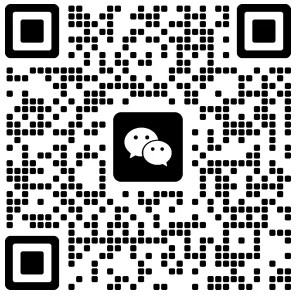
微信扫描二维码投放广告
▲长按图片识别二维码